A YouTube-on 150 millió feliratkozóval a Cocomelon egy gyerekmondókás csatorna, amely a második helyen áll a legtöbb feliratkozott csatorna listáján. Szükségünk van további bizonyítékokra, hogy a YouTube a gyerekek elsődleges szórakoztató platformja? Ugyanakkor sok olyan van a YouTube-on, amit nem szeretnéd, hogy a gyerekeid megnézzék. Tehát a következőképpen adhatsz hozzá szülői felügyeletet a YouTube-on.
Rengeteg módja van annak, hogy a YouTube Kids alkalmazást Androidon, iPhone-on vagy asztali számítógépen barátságossá tegye. Ez azonban nem jelenti azt, hogy csak az oktatási tartalmakra korlátozódjon a YouTube-on. Bár korábban közzétettünk egy cikket a korlátozott mód használatáról a YouTube-on, ebben a cikkben inkább arra szeretnénk összpontosítani, hogy biztonságos teret hozzunk létre a YouTube-on a gyerekek számára.
Ezért a YouTube hatékony kezelése gyermekei számára biztosítja, hogy hozzáférjenek a megfelelő, személyre szabott szórakoztató tartalmakhoz. Íme öt módszer a szülői felügyelet hozzáadására a YouTube-on.
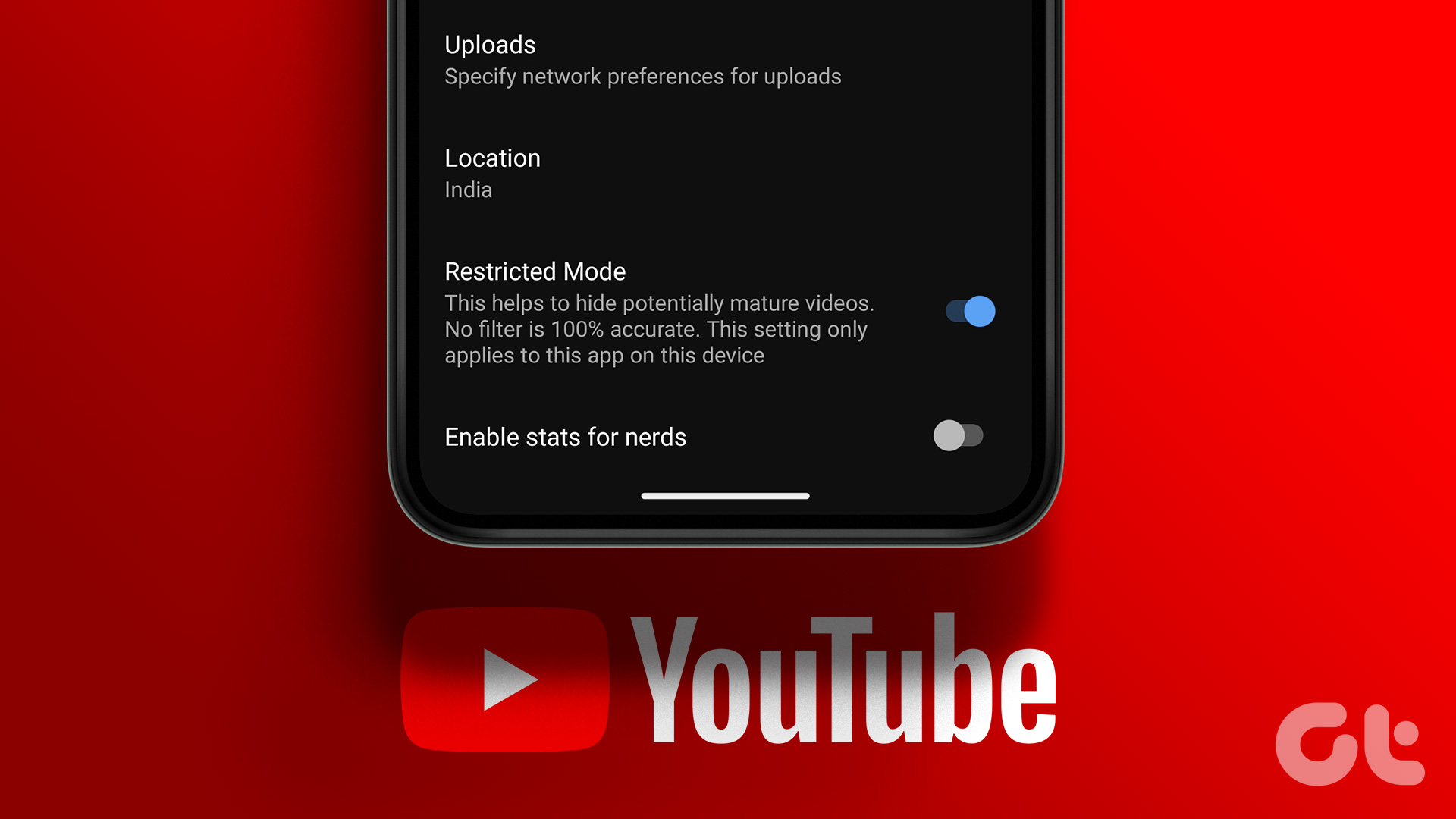
1. A YouTube Kids használata a kifogásolható tartalmak blokkolására
Először is, a YouTube Kids alkalmazással rendelkezünk. A Google fejlesztette, és csak gyerekeknek készült szórakoztató tartalmakat mutat be. Ráadásul a felhasználói felület gyerekbarát is, és ehhez egy szülőnek kell beállítania és konfigurálnia az alkalmazást. Elérhető iPhone és Android rendszeren, és használhatja webböngészőben Windows és Mac gépein.
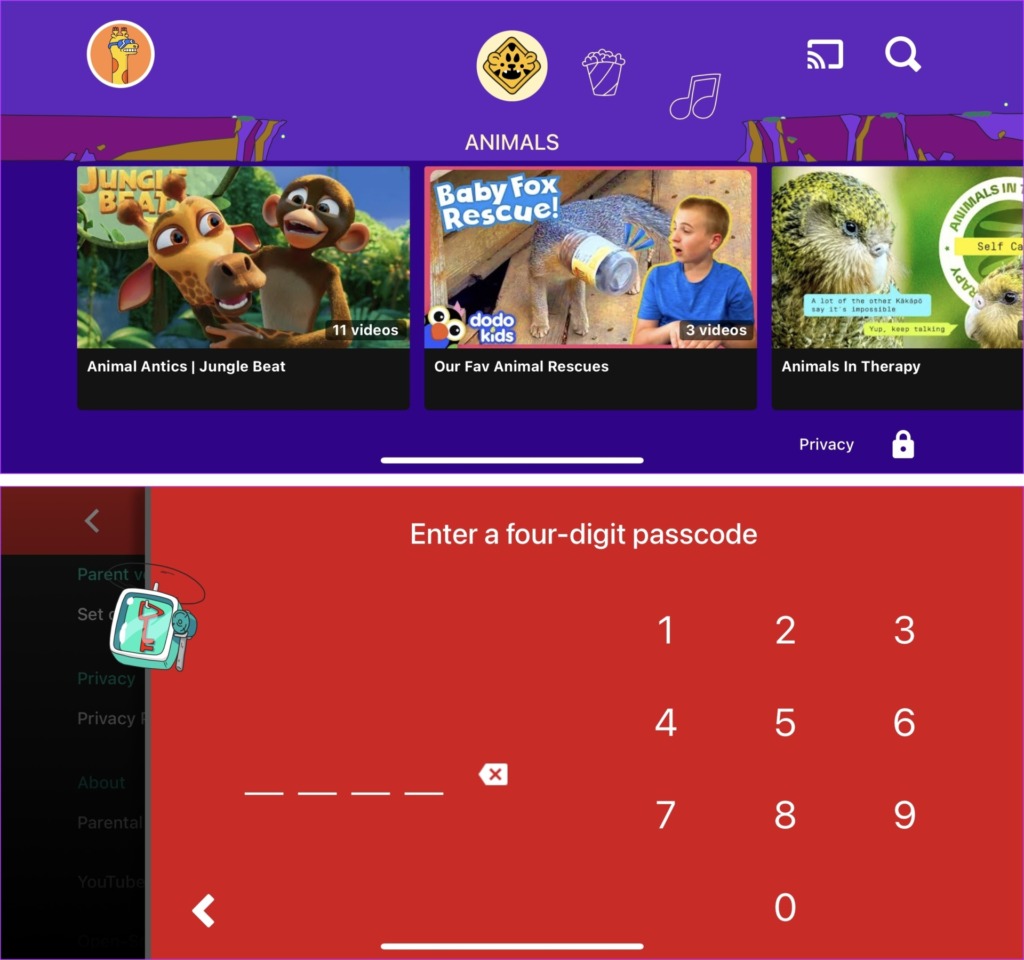
Miután elkezdi A YouTube Kids használatával többféle tartalomtípus közül választhatsz, nevezetesen tanulás, zene, műsorok és állatokat bemutató animációs tartalom. Ezenkívül beállíthat egy jelszót, hogy azt csak szülőként tudja megnyitni. Ezért az alábbi linkek segítségével bármelyik eszközödön használhatod a YouTube Kids alkalmazást.
A YouTube Kids letöltése Androidra
A YouTube Kids letöltése iPhone/iPad eszközön
A YouTube Kids használata webböngészőn
Ha azonban úgy érzed, hogy gyermeked elég idős a YouTube Kids használatához, engedheted neki, hogy megtekintse a YouTube normál verzióját, bár bizonyos korlátozásokkal. Itt van, hogyan.
2. A Korlátozott mód engedélyezése a YouTube-on
A YouTube korlátozott móddal rendelkezik, amely elrejti a felnőtteknek szóló és nem biztonságos tartalmakat. Ezért ennek a lehetőségnek az engedélyezése minden bizonnyal segít, amikor gyermekei a YouTube-ot nézik. Ha bekapcsolja a Korlátozott módot a YouTube-on, a következő típusú tartalom nem jelenik meg:
Kábítószerrel (kábítószerrel és alkohollal) való visszaélés. Szexuális tevékenységek. Erőszak – erőszakos cselekmények, természeti katasztrófák és tragédiák. Felnőtt témák (háború, bűnözés és politikai konfliktusok), amelyek halált vagy súlyos sérüléseket okoznak. Trágár, oda nem illő és érett nyelvezet. Gyújtó, lázító vagy lealacsonyító tartalom.
Miután engedélyezte a Korlátozott módot, biztosíthatja, hogy csak a megfelelő tartalom jusson el gyermekeihez.
Engedélyezze a Korlátozott módot a YouTube-on iPhone és Android rendszeren
1. lépés: Nyissa meg a YouTube alkalmazást.
2. lépés: Válassza ki a profil ikont a jobb felső sarokban.
3. lépés: Ezután érintse meg a Beállítások elemet.
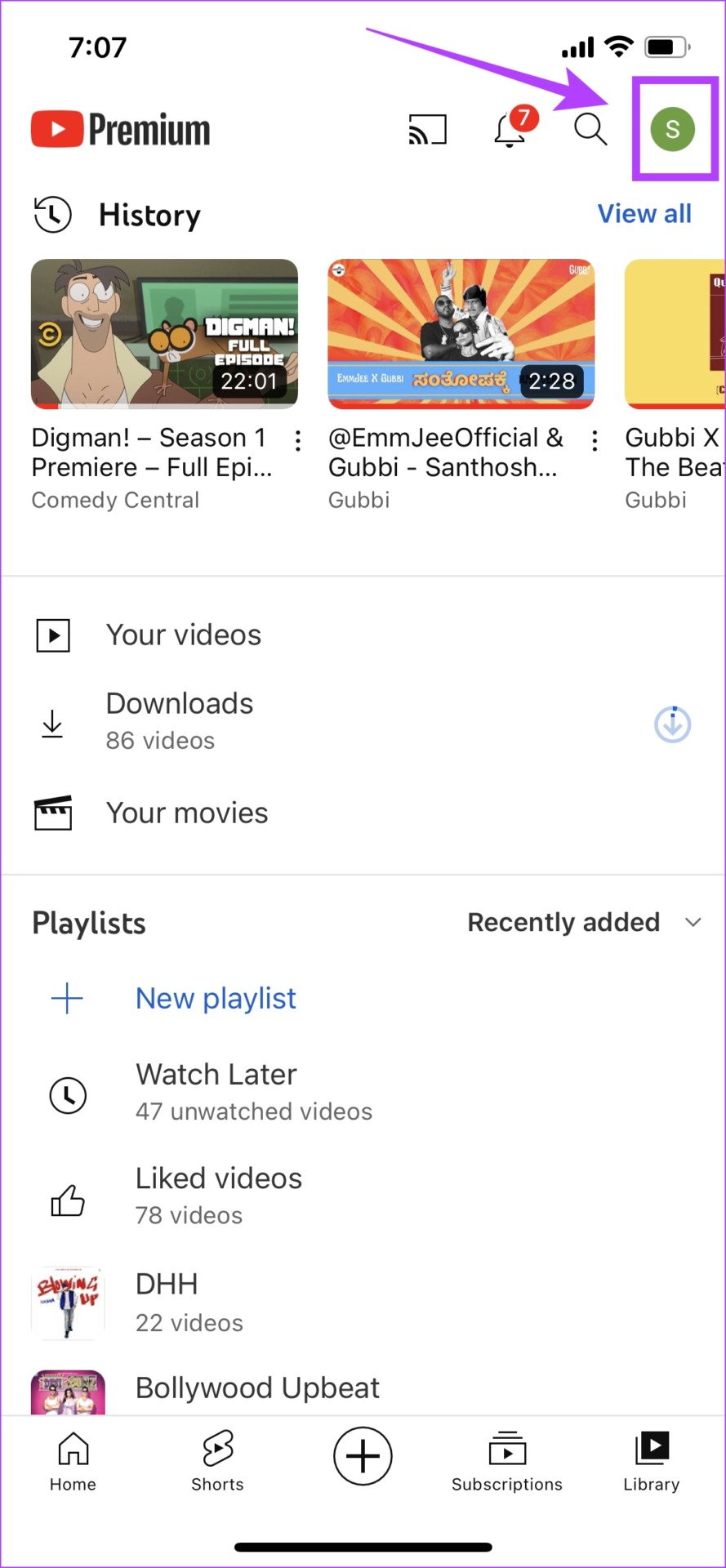

4. lépés: >A Beállítás oldalon érintse meg az Általános elemet.
5. lépés: Kapcsolja be a Korlátozott mód kapcsolóját.

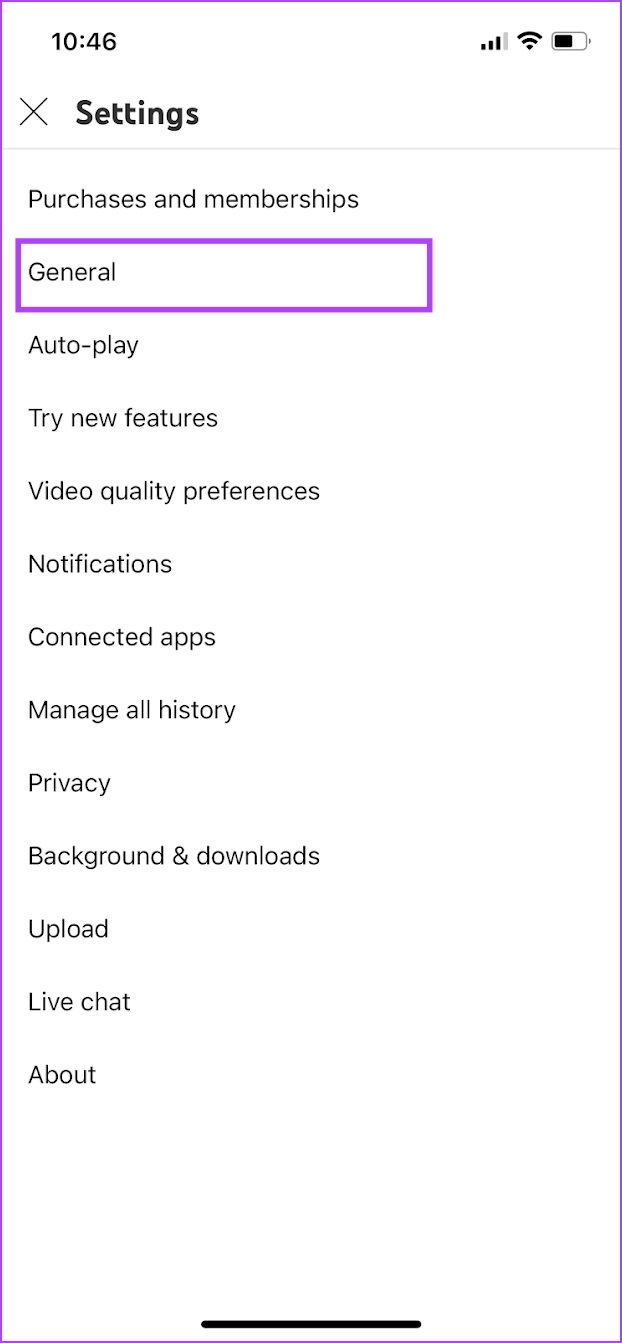
Korlátozott mód engedélyezése a YouTube-on a webböngészőben
1. lépés: Nyissa meg a YouTube-ot webböngészőjében.
2. lépés: Kattintson a jobb felső sarokban található Profil ikonra, és kattintson a Korlátozott mód lehetőségre.
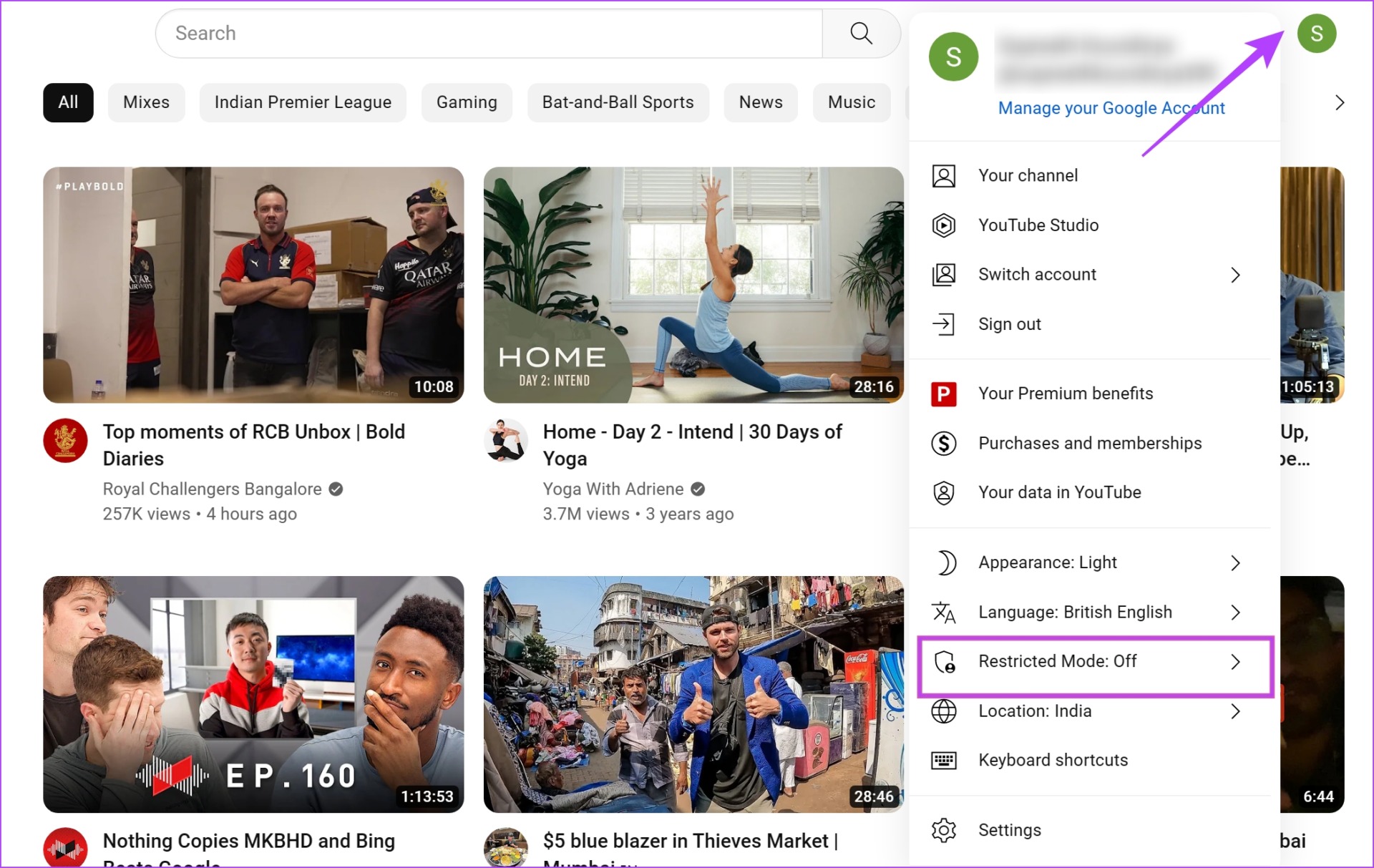
3. lépés: Most kapcsolja be a Korlátozott mód aktiválása kapcsolót.

Ezután nézzük meg, hogyan tudjuk felügyelni gyermeked fiókját a YouTube-on.
3. Szülői felügyelet beállítása a YouTube alkalmazásban
A Google előírja a szülők számára, hogy fiókot hozzanak létre gyermekeik számára. Ezért egy ilyen létrehozása után beállíthat néhány korlátozást a YouTube alkalmazásban. Íme, hogyan kell csinálni.
1. lépés: Hozzon létre egy Google-fiókot gyermeke számára. Fiók létrehozásához használja az alábbi linket. Adja meg a gyermekére vonatkozó összes lényeges adatot.
Hozzon létre Google Fiókot gyermeke számára
2. lépés: Jelentkezz be a YouTube-ra gyermeked eszközén a gyermeked számára újonnan létrehozott Google-fiókkal.
A bejelentkezéshez érintse meg a profil ikont a mobilalkalmazás jobb felső sarkában, vagy használja a Bejelentkezés gombot az asztalon.
3. lépés: (szülői) eszközén jelentkezzen be a YouTube-ra azzal a fiókkal, amelyet a gyermeke fiókjának létrehozásakor kapcsolt össze.
4. lépés: Koppintson a profil ikonra, és válassza a Beállítások lehetőséget.
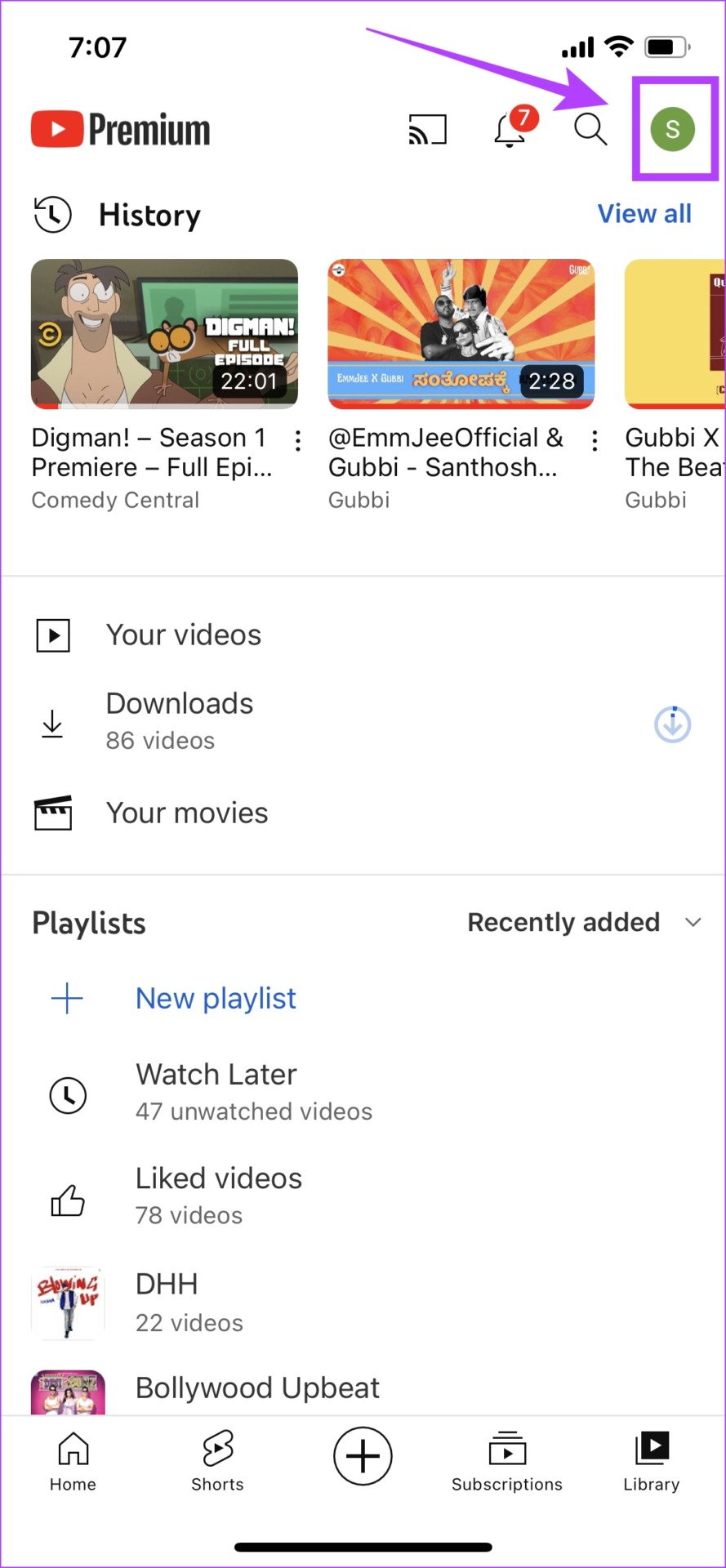

5. lépés: > Érintse meg a Szülői beállítások elemet. Ha webböngészőt használ, megjelenik a „Gyermekek beállításainak kezelése” lehetőség.
6. lépés: Válassza ki gyermeke fiókját. Az itt alkalmazott beállítások a gyermeked fiókjára és arra az eszközre vonatkoznak, amelyen a YouTube-ot használja.
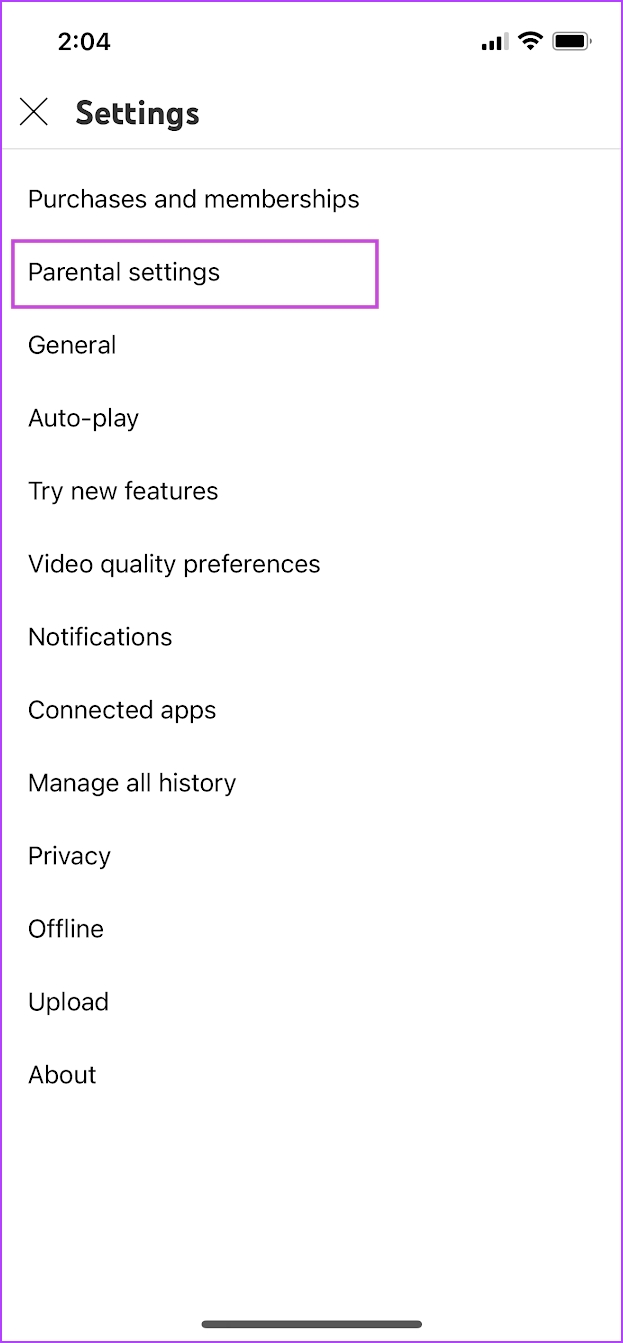
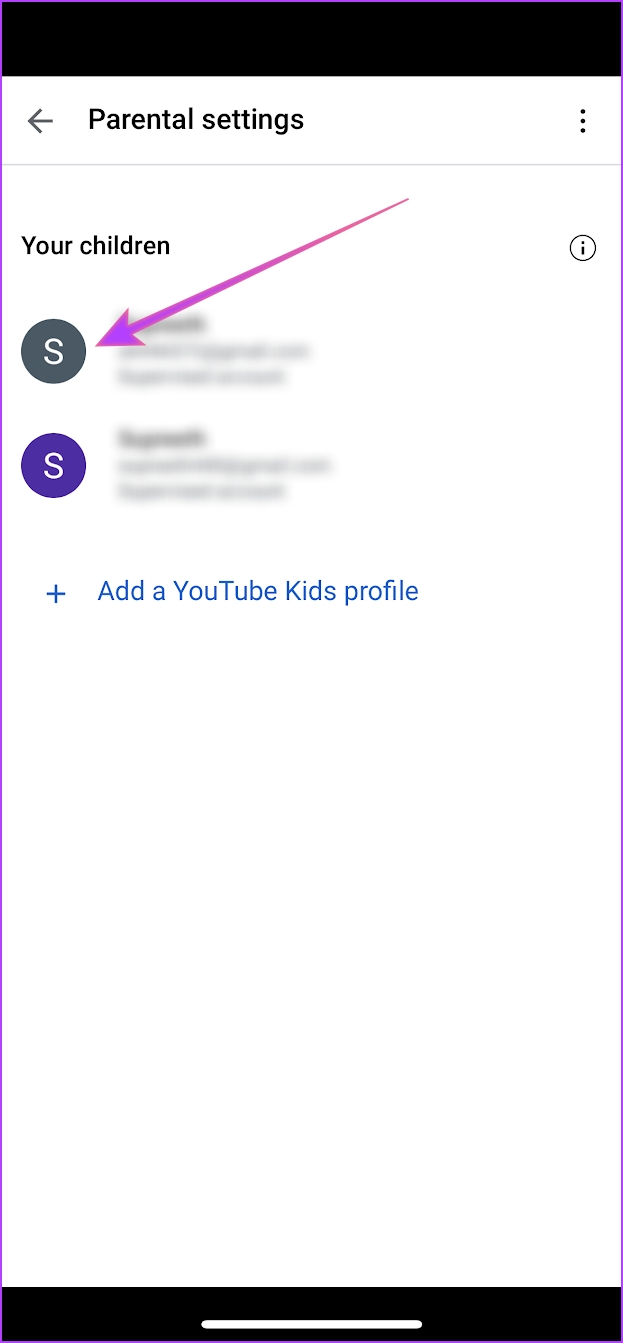
7. lépés: Válassza ki, hogy szeretné felügyelni a YouTube Kids alkalmazást vagy a YouTube normál verzióját. Ezután érintse meg a Tovább gombot.
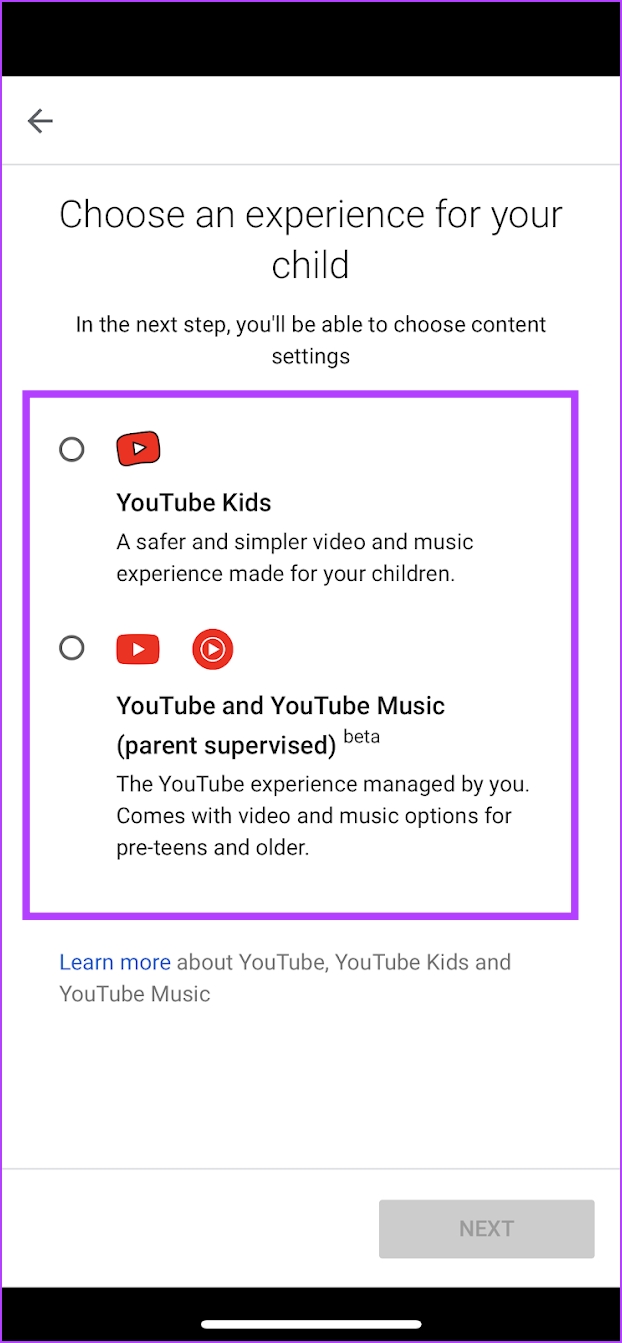
8. lépés: Ha a YouTube Kids lehetőséget választja, a lehetőségek listájából választhat a tartalom felügyeletéhez.
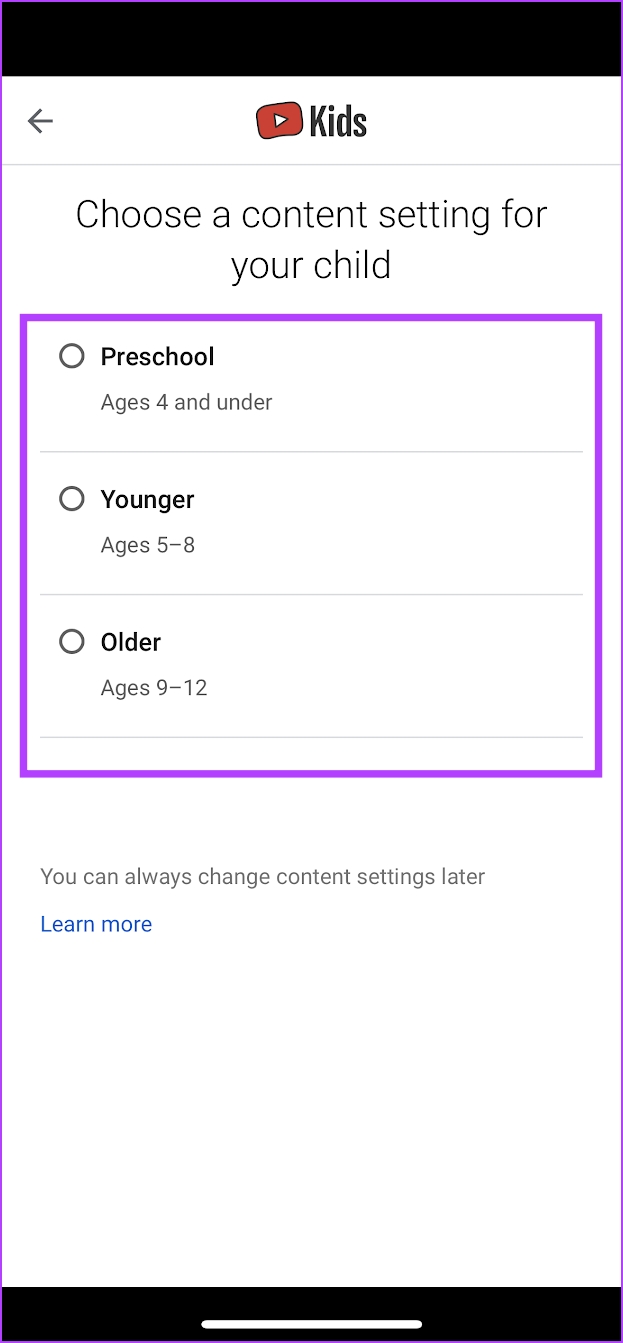
9. lépés: Ha a YouTube normál verzióját választja, a lehetőségek listájából választhat a tartalom felügyeletéhez.
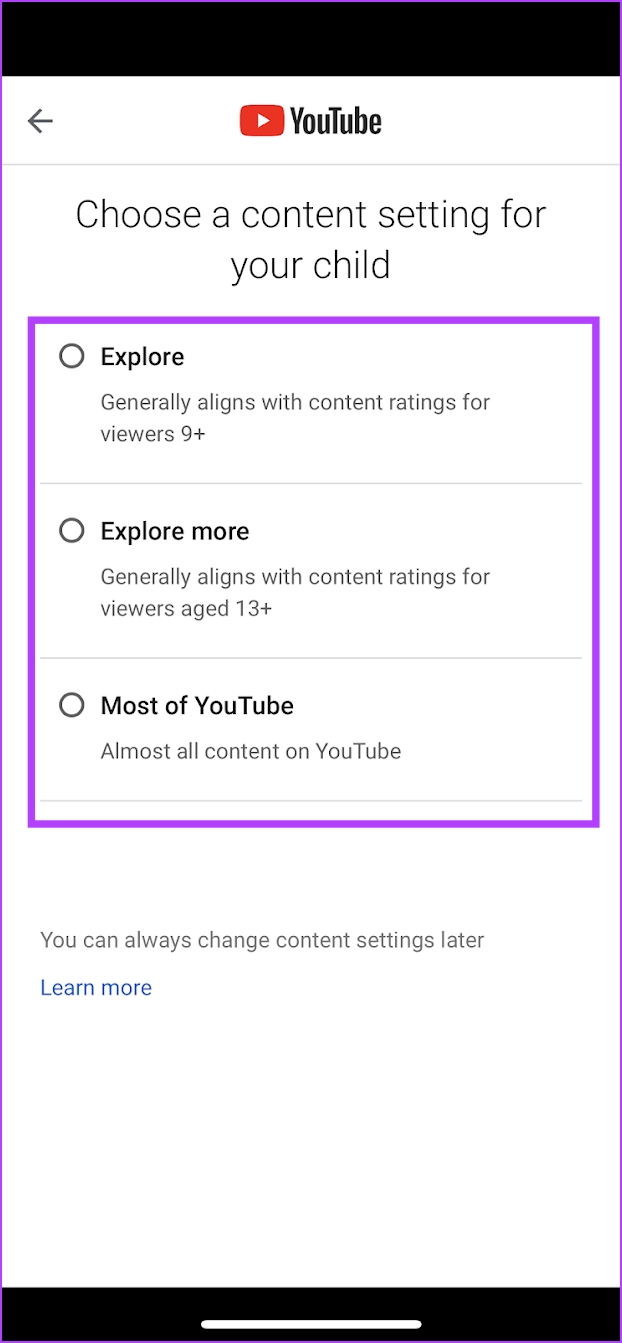
Attól függően, hogy mit választottál, csak a releváns tartalom jelenik meg gyermekeid számára a YouTube-on.
Azonban az eszközödön lévő YouTube alkalmazáshoz képernyőidő-korlátozást is megadhatsz. Itt van, hogyan.
4. Képernyőidő-korlátozások beállítása a YouTube-on
Beállíthatja a képernyőidőt iPhone-on és Android-eszközökön, hogy korlátozza az egyes alkalmazások használatát. Noha ezt elsősorban azért vezették be, hogy segítsenek a felhasználóknak megőrizni digitális jólétüket, Ön azonban arra is használható, hogy korlátozza a gyerekek képernyőidejét az eszközeiken.
Képernyőidő-korlát beállítása a YouTube-on Android rendszeren
1. lépés: Nyissa meg a Beállítások alkalmazást.
2. lépés: Érintse meg a „Digitális jólét és szülői felügyelet” elemet.
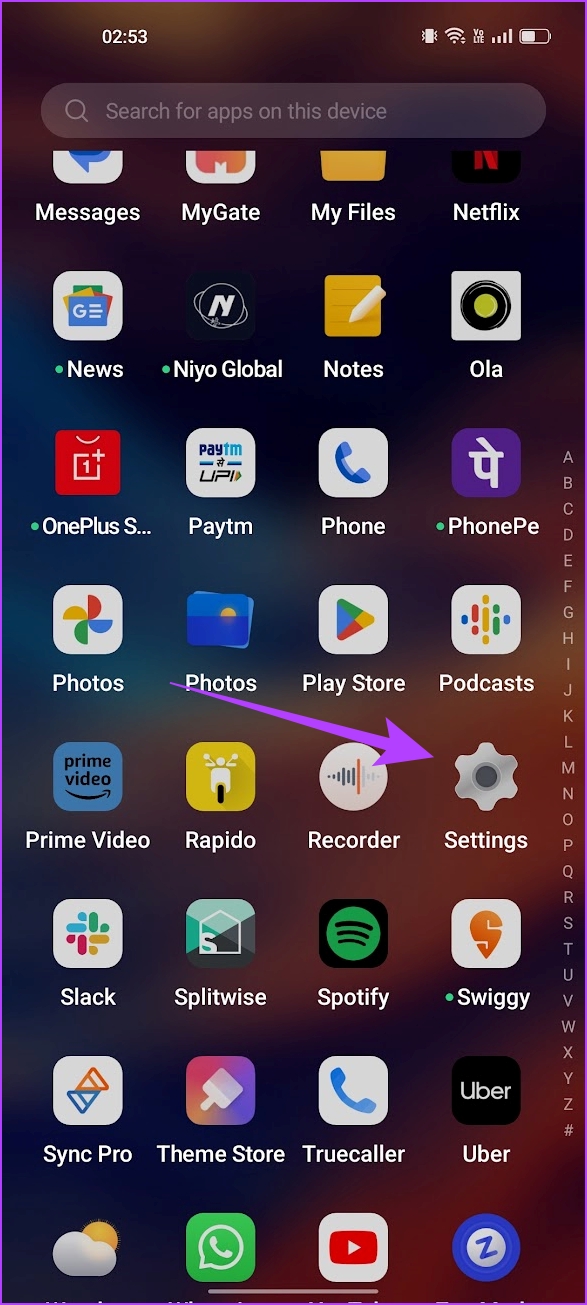

3. lépés: Érintse meg az Irányítópultot.
4. lépés: A listában koppints a YouTube elemre. Ha nem találja a YouTube-ot, koppintson az „Összes alkalmazás megjelenítése” elemre, és keresse meg a YouTube-ot.
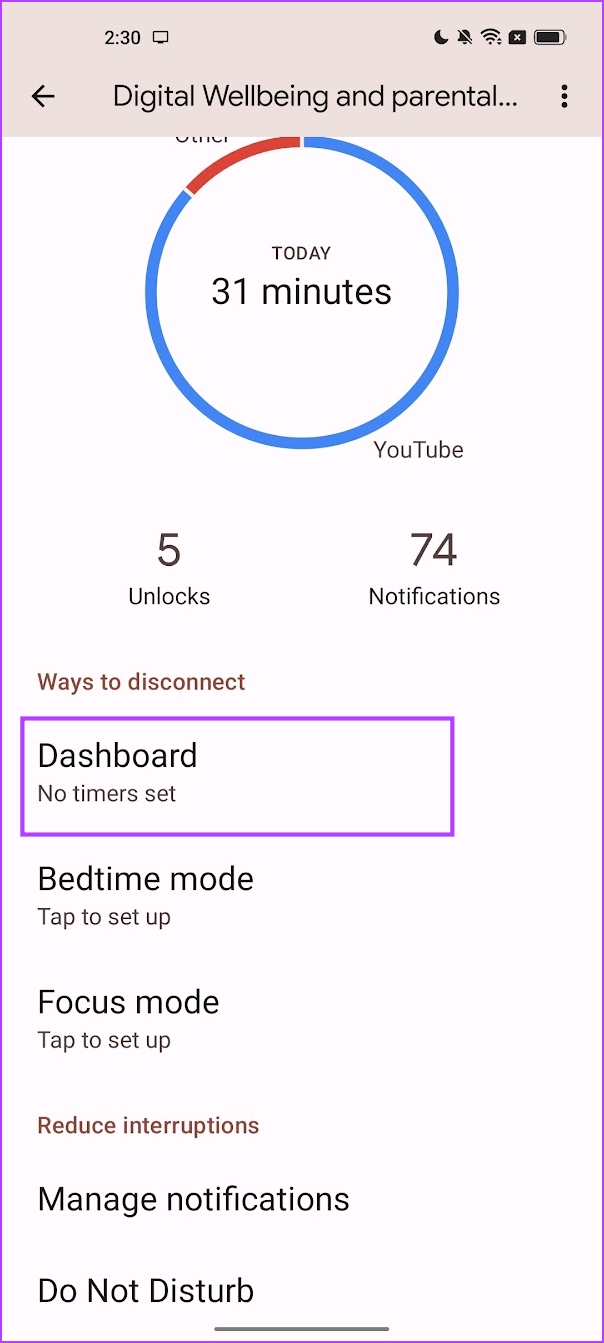
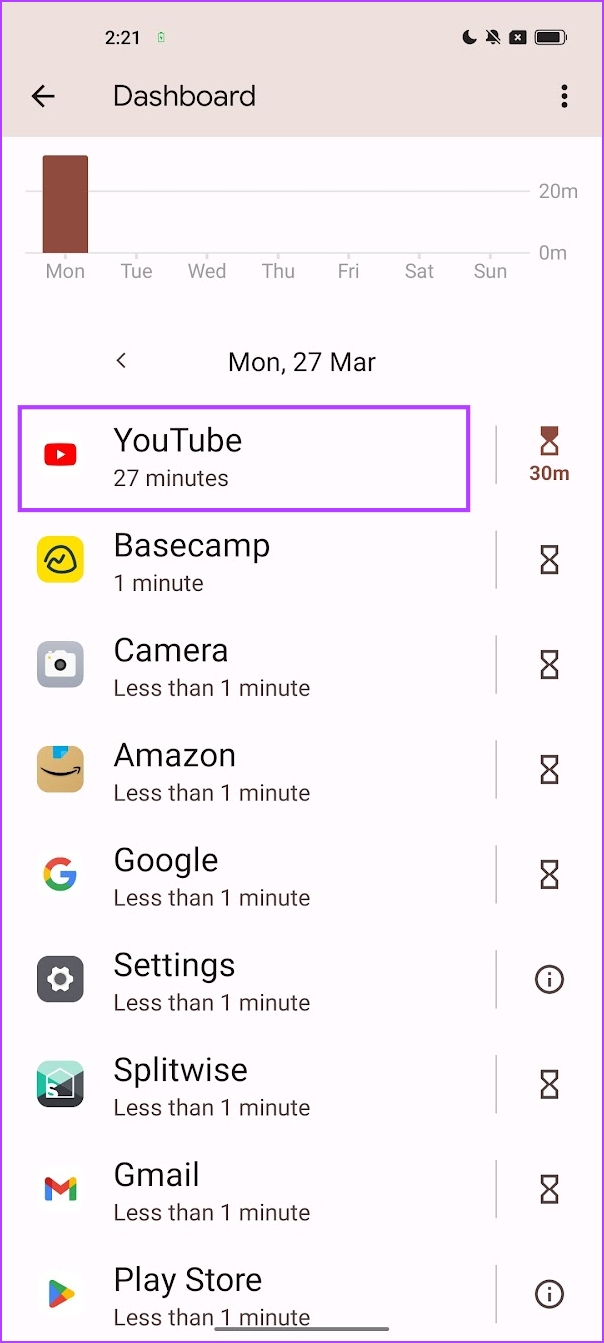
5. lépés: Most koppintson a az Alkalmazásidőzítőn. Válasszon egy időkorlátot, és érintse meg az OK gombot.
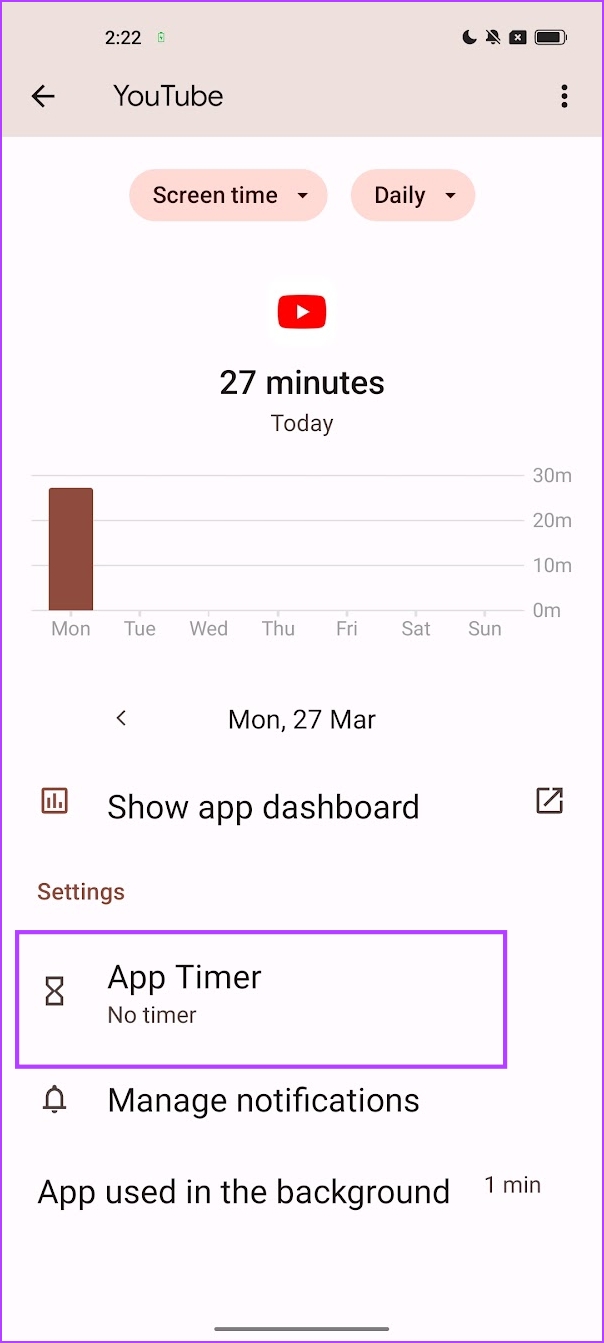
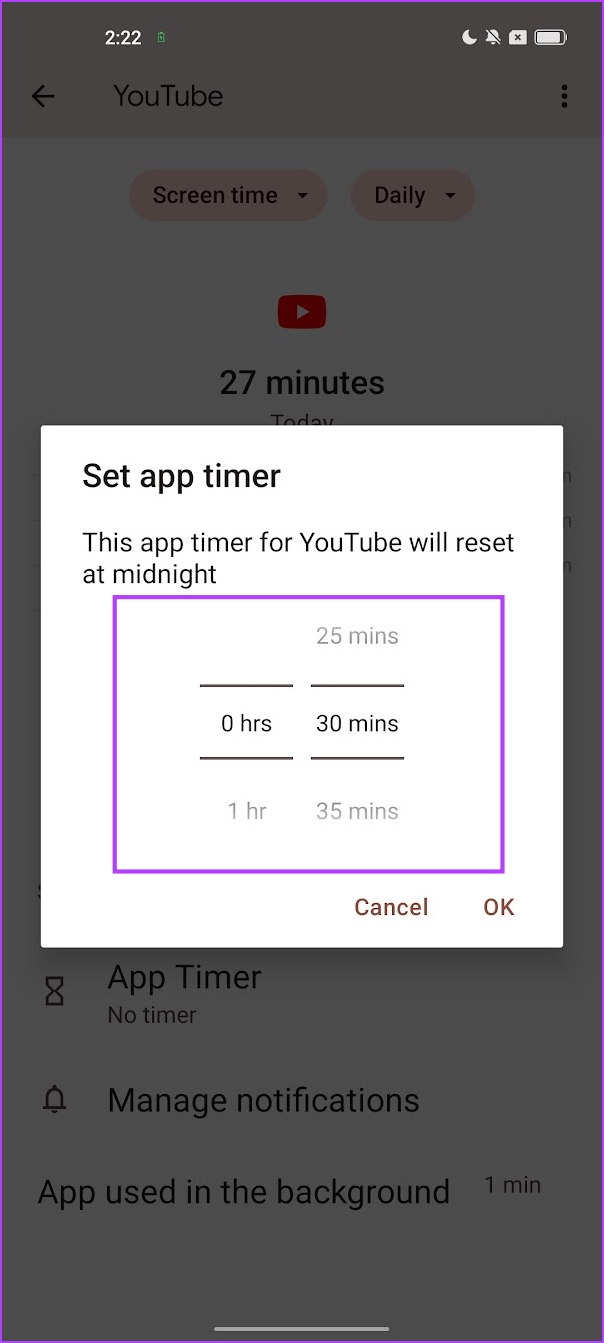
Így a beállított idő után a YouTube nem lesz elérhető elérhető Android-eszközén, hacsak nem lép a Beállításokba, és nem kapcsolja ki az időzítőt az Alkalmazásidőzítő opció melletti törlés ikonra koppintva.
Képernyőidő-korlát beállítása a YouTube-on iPhone-on
1. lépés: Nyissa meg a Beállítások alkalmazást iPhone-ján.
2. lépés: Érintse meg a Képernyőidő elemet.
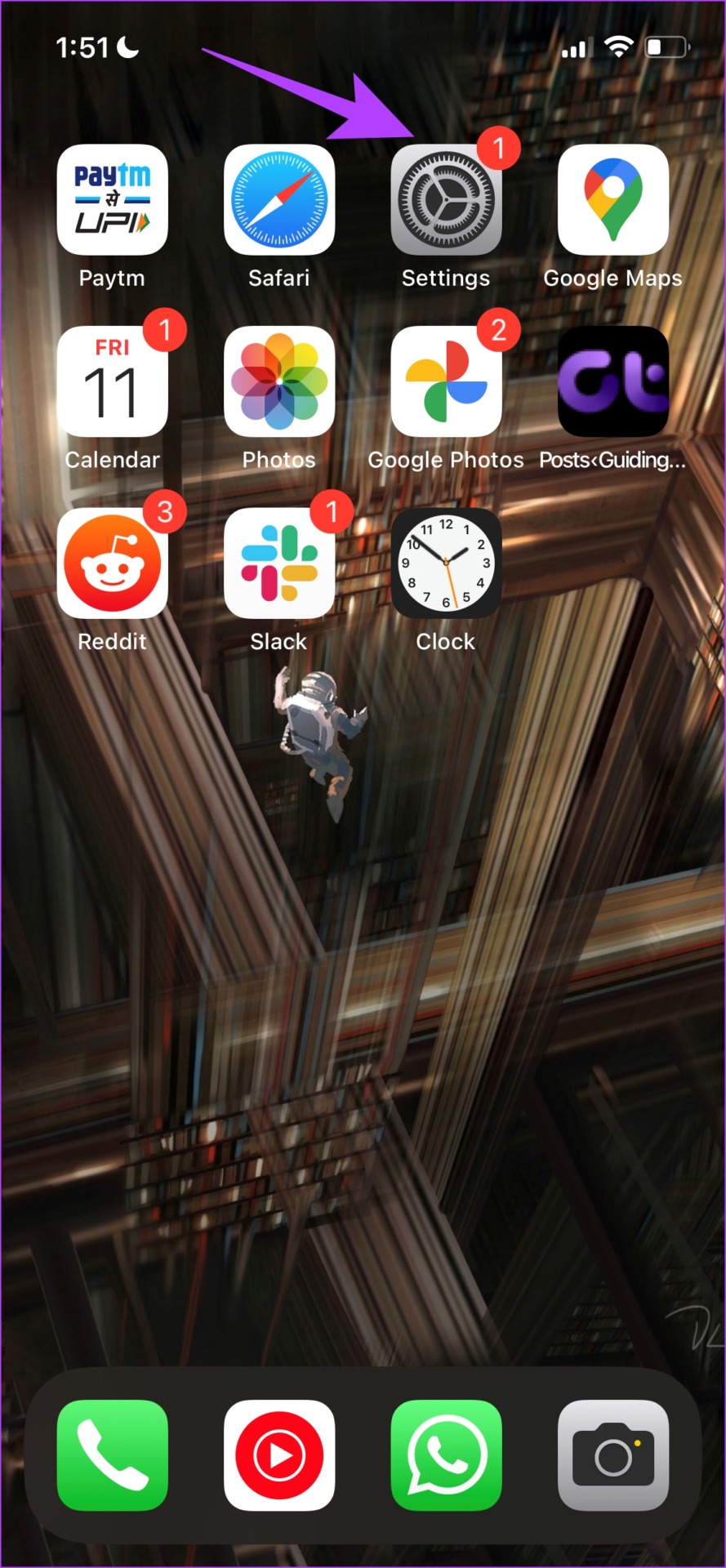
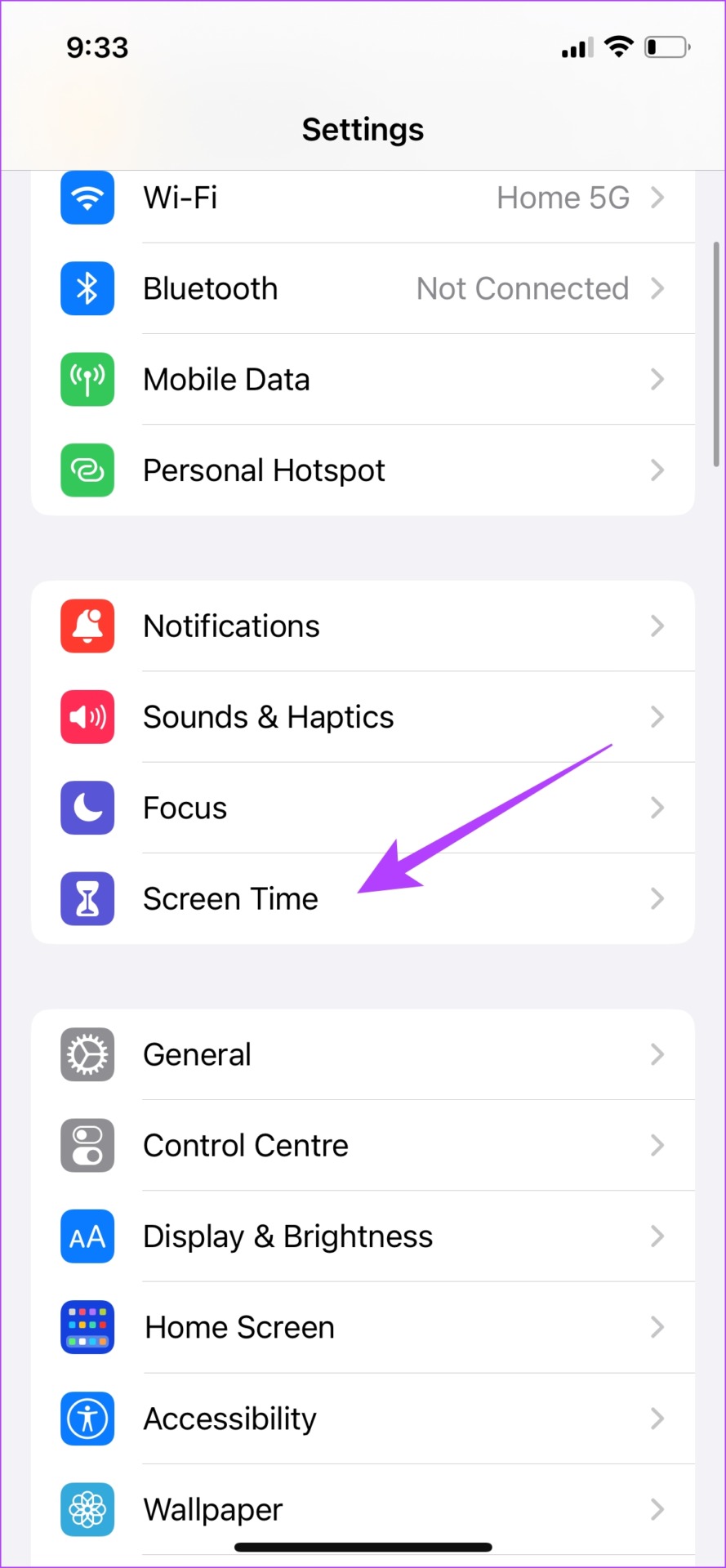
3. lépés: > Érintse meg az Alkalmazáskorlátok elemet, és kapcsolja be az Alkalmazáskorlátok kapcsolót.
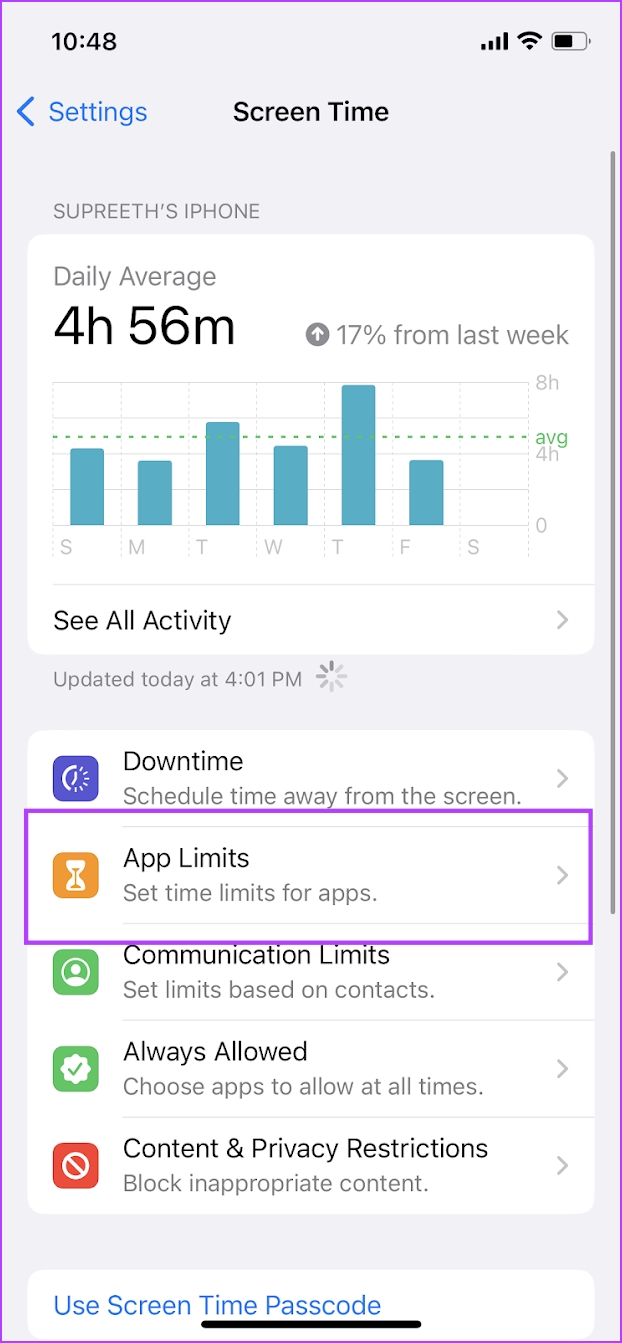
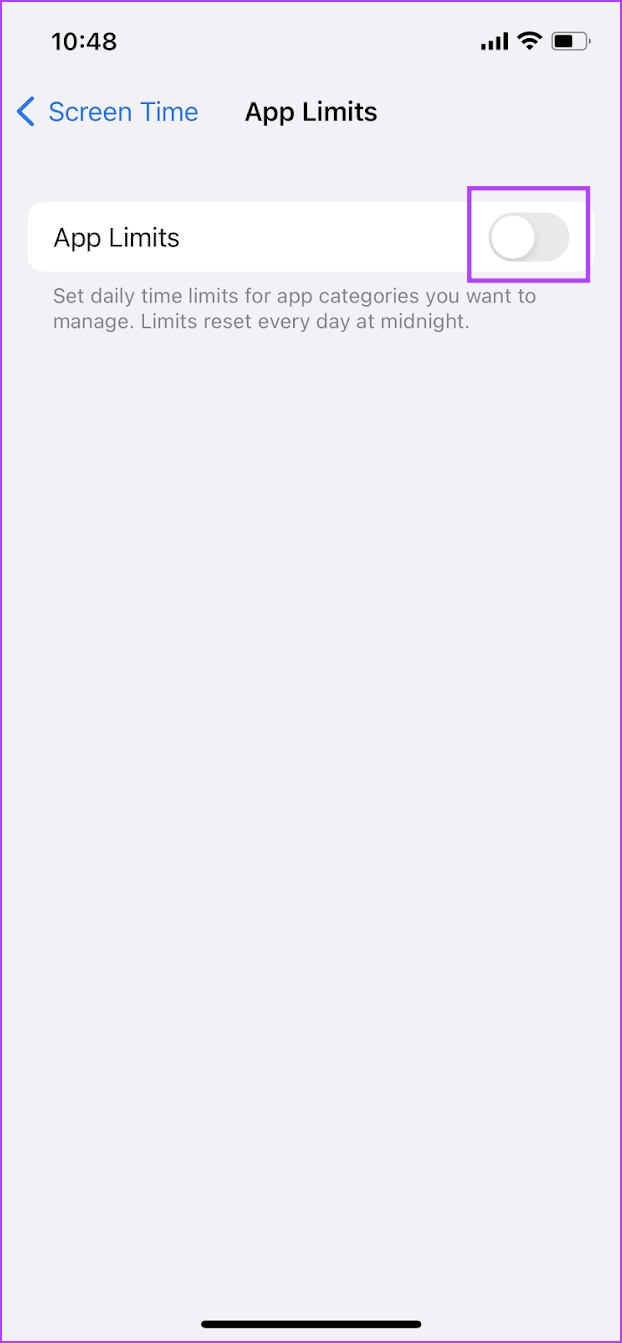
4. lépés: Most koppintson a a Limit hozzáadása lehetőségnél.
5. lépés: Válassza ki a Szórakozás lehetőséget a listából.
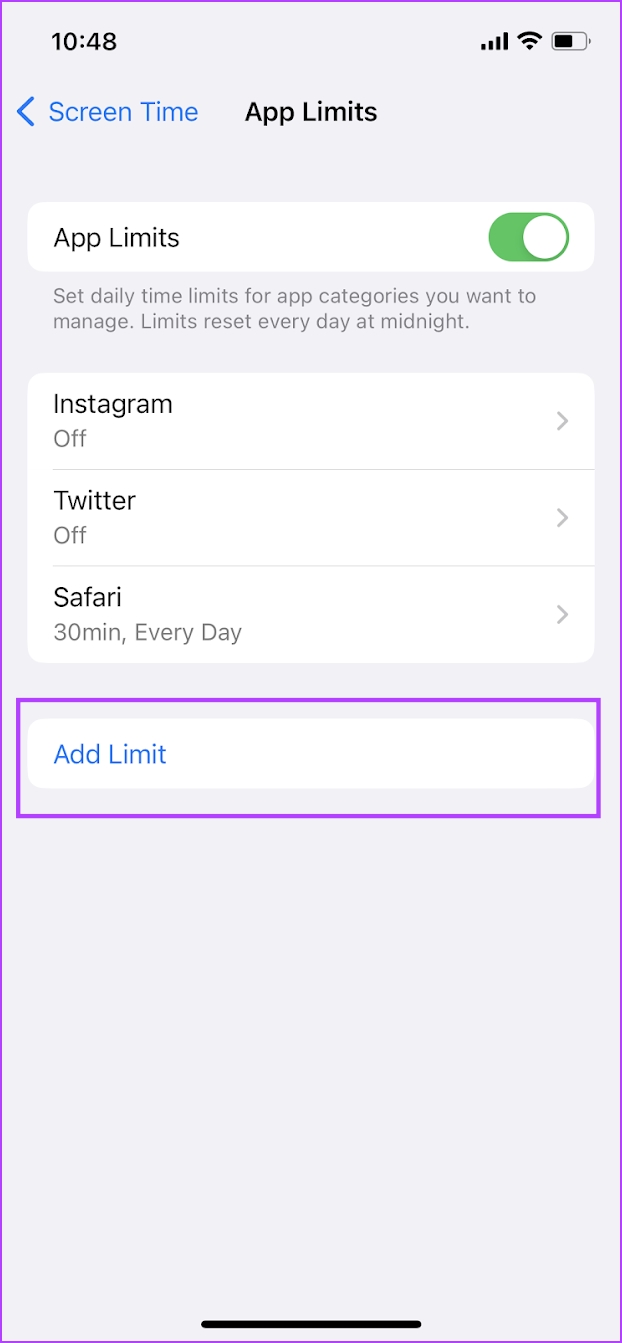
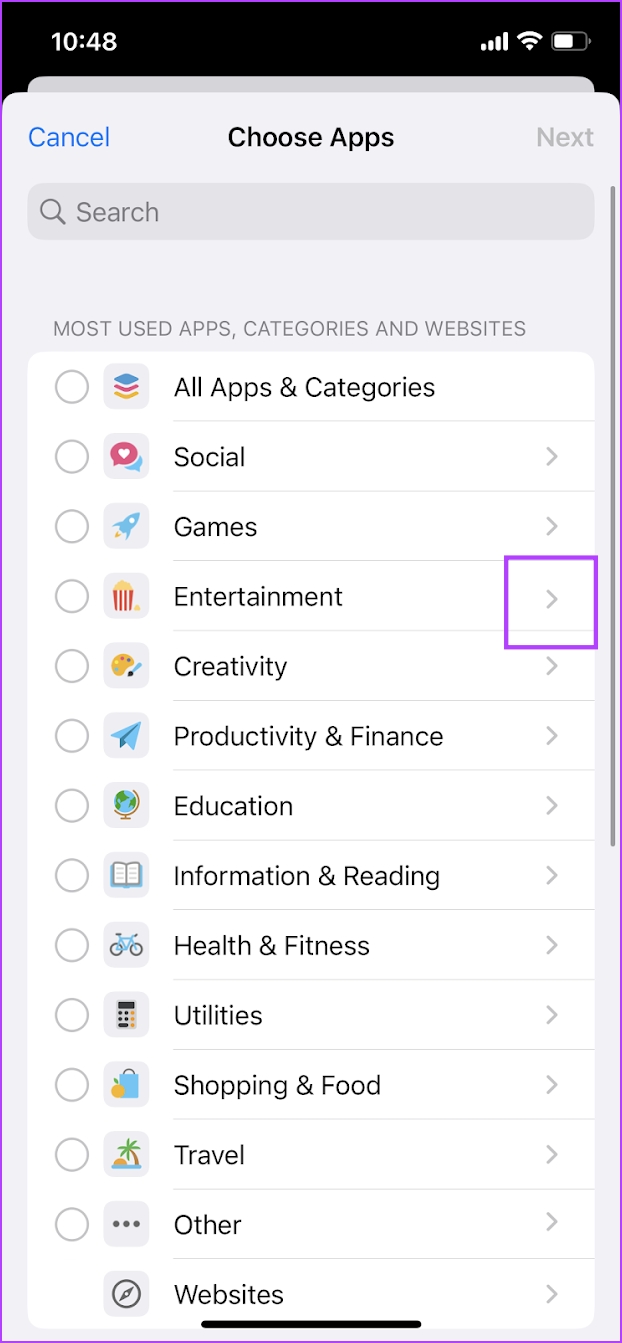
6. lépés: Ellenőrizze a YouTube és a YouTube Kids mezőbe, és ha ezt megtette, koppintson a Tovább gombra a jobb felső sarokban.
7. lépés: Végül adjon meg egy időkorlátot az alkalmazáshoz, és érintse meg a Hozzáadás gombot.
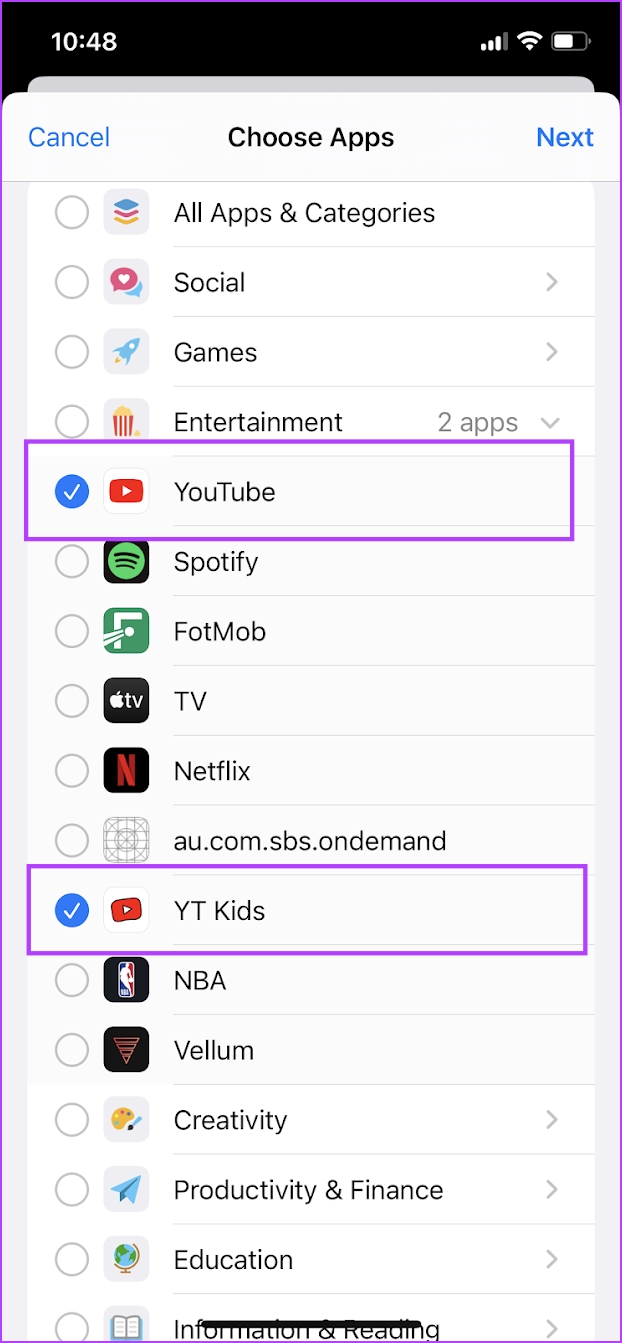
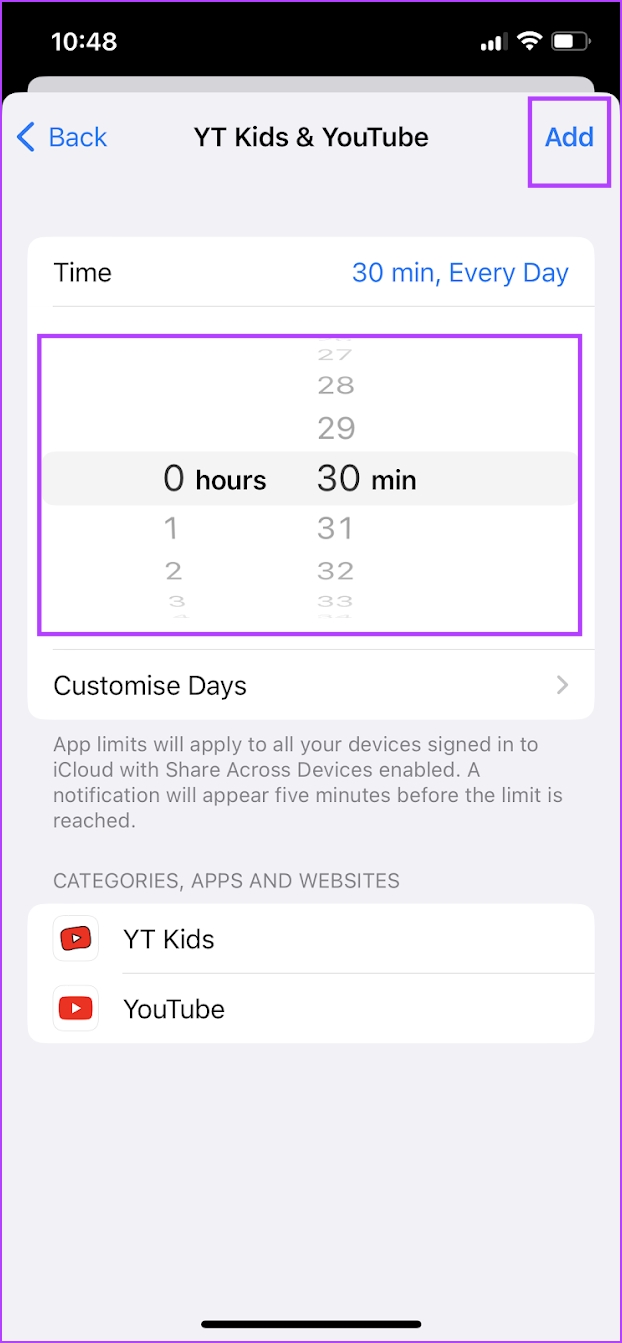
Az időkorlát lejárta után a YouTube nem lesz elérhető iPhone-ján, hacsak nem törli a képernyőidő-korlátot. Ha azonban olyan konkrét dolgot észlel a YouTube-on, amelyet nem szeretne, hogy gyermekei lássanak, elvetheti az ilyen tartalmat. Itt van, hogyan.
5. A kifogásolható tartalmak letiltása a YouTube-on
Még az összes fent említett intézkedés megtétele után is a szülői felügyelet elérése érdekében a YouTube-on továbbra is láthat olyan tartalmat, amelyet nem szeretné, hogy gyermekei megnézzenek. Ezért ilyen esetekben vagy letilthatod a csatornát, vagy megjelölheted a „Nem érdekel” feliratot a videó alatt. Ha ezt megtette, a tartalom nem jelenik meg a YouTube feedben.
Nyissa meg a YouTube alkalmazást, és koppintson a videó melletti három pont ikonra. Most válassza a „Nem érdekel” vagy a „Ne ajánlom csatornát” lehetőséget.
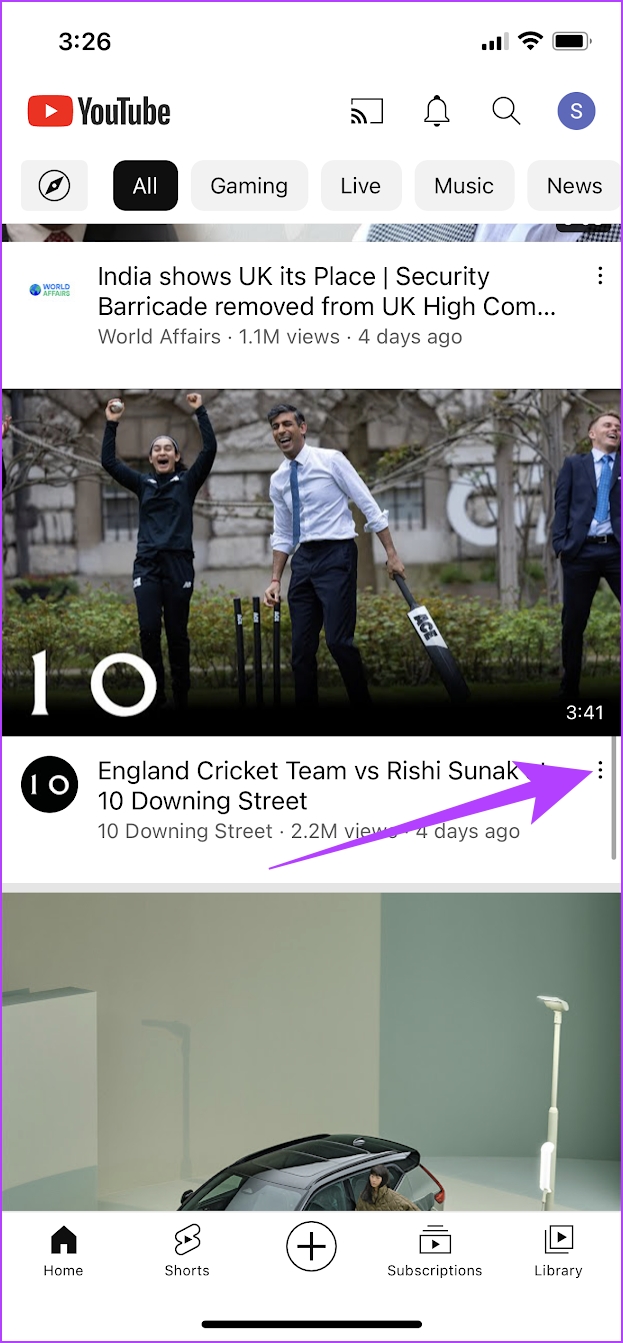

Ezenkívül megnyithatja a csatornára, koppintson a három pont ikonra, és válassza a „Csatorna blokkolása gyermekek számára” lehetőséget.
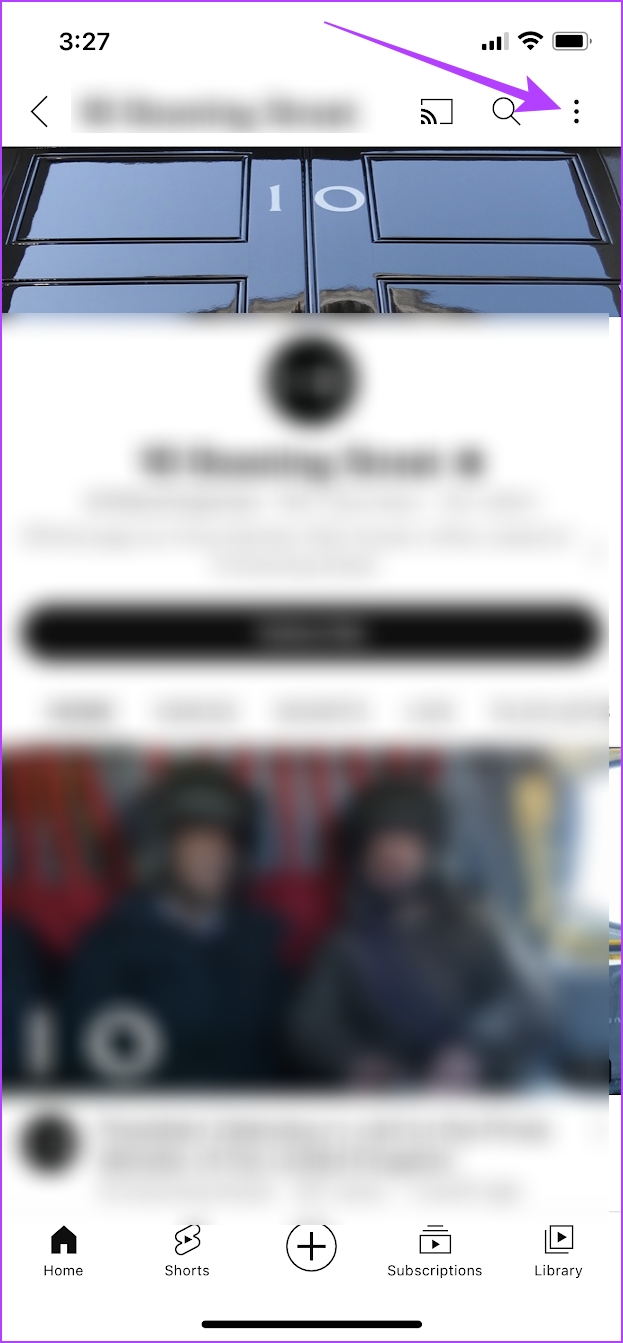

Ez minden, amit tudnod kell a szülői felügyelet engedélyezéséről a YouTube-on. Ha azonban további kérdéseid vannak, tekintsd meg az alábbi GYIK részt.
GYIK a YouTube szülői felügyeletről
1. Vannak hirdetések a YouTube Kids szolgáltatásban?
Igen. A YouTube gyerekeknek azonban csak megfelelő és korlátozott hirdetései vannak.
2. Ingyenes a YouTube Kids?
Igen, a YouTube Kids teljesen ingyenesen használható.
3. Elérhető a YouTube Kids webböngészőn?
Igen, a YouTube Kids ingyenesen elérhető bármelyik kedvenc webböngésződben.
Rendben maradjon az irányítás
Reméljük, hogy ez a cikk segített a szülői felügyelet egyszerű engedélyezésében a YouTube-on. Azonban a YouTube-gyermekekhez hasonlóan reméljük, hogy a Google is kiad egy kifejezetten fiatal felnőtteknek szóló alkalmazást, hogy a tartalom moderálása a szülők számára könnyebb legyen. Ily módon minden bizonnyal segít sok alkotónak összpontosítani, és javítani fogja a kiskamaszoknak és a kiskamaszoknak szánt tartalmat.
Tekintse meg ezt a 4 módszert is a szülői felügyelet beállítására az Androidon gyerekeknek.